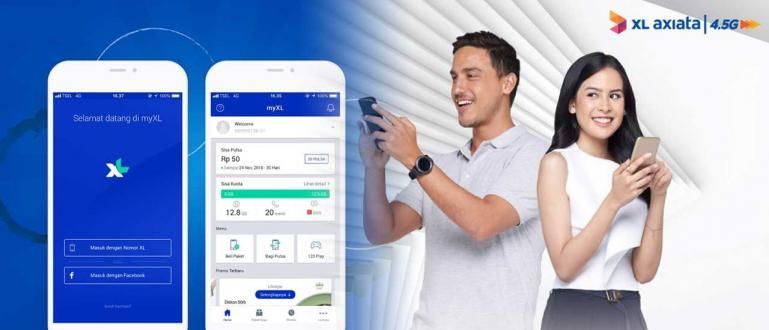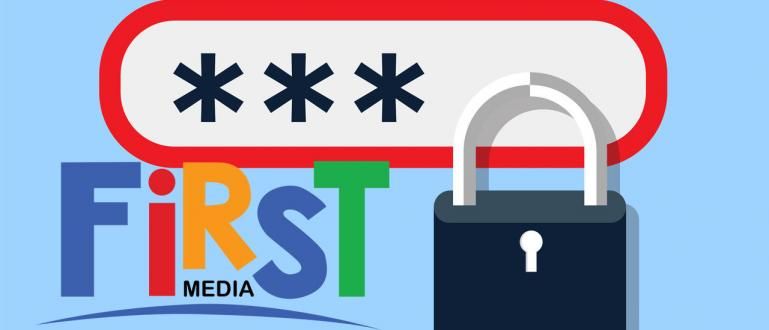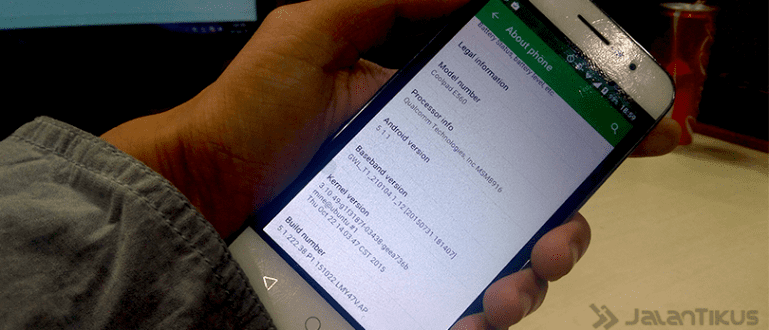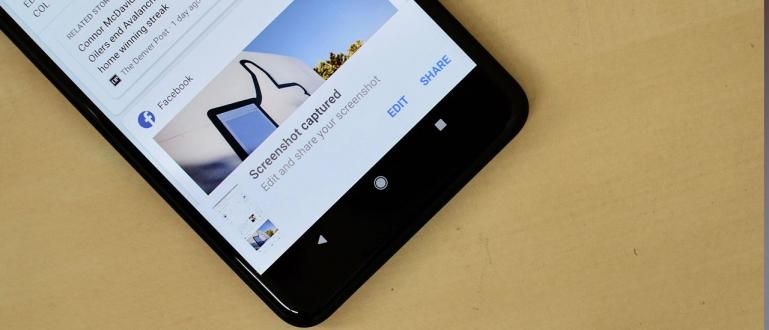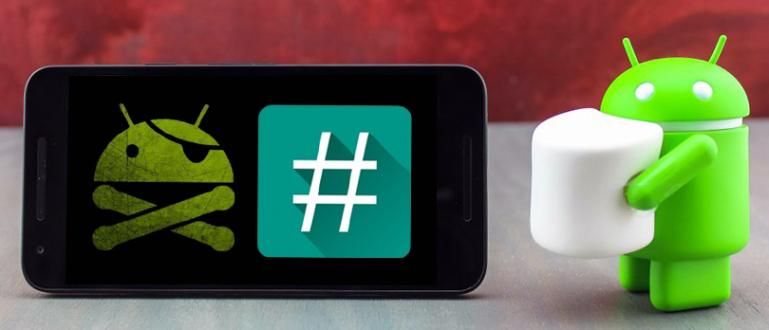Quer saber como criar linhas no Photoshop? Venha, aprendam juntos aqui!
Adobe Photoshop foi considerado como um melhor software para Projeto e edição de fotos. Claro, os vários recursos e facilidades fornecidos são muito mais completos do que outro software de edição de fotos para PC.
Portanto, os usuários também são principalmente para especialista quem já tem muitas horas de vôo na edição de fotos. À primeira vista, o Photoshop é considerado muito difícil e complicado para pessoas que estão aprendendo a editar fotos.
Mas não se preocupe, turma! Jaka o ajudará a rodar este software. Em primeiro lugar, vamos aprender como fazer linhas no Photoshop. Garantido que não é difícil, realmente!
Como criar linhas no Photoshop
Para aqueles que estão usando o Adobe Photoshop pela primeira vez, podem ficar confusos com as várias configurações e recursos fornecidos. Mas não se preocupe, esse processo de aprendizado leva pouco tempo, na verdade!
Sim, você pode usar qualquer versão do Adobe Photoshop, seja CS2, CS3, basicamente o mesmo, na verdade. Por exemplo, se você não tiver um, Jaka lhe dará Adobe Photoshop CS2 que você pode baixar abaixo disso.
 Aplicativos de foto e imagem da Adobe Systems Inc BAIXAR
Aplicativos de foto e imagem da Adobe Systems Inc BAIXAR Há 3 maneiras o que você pode fazer por desenhar linhas no Photoshop. Assim que estiver fluente no uso de todos os três, você entenderá como fazer uma linha reta, curvado, até caixa no Photoshop. Em vez de demorar, aqui está um guia!
Como criar linhas no Photoshop com a ferramenta Pencil
O primeiro método é geralmente o mais procurado porque é muito mais fácil e conciso do que os outros métodos. Curioso? Aqui está o guia!
Passo 1: A primeira coisa que você precisa fazer é abrir o software Adobe Photoshop.
Passo 2: Se já estiver aberto, crie uma nova camada clicando em Arquivo, Novo.
Depois disso, ajuste o tamanho da camada que deseja usar. Se você tem, clique OK.
Etapa 3: Depois disso, é hora de fazermos camadas. Primeiro, por favor clique Ferramenta Lápis no menu esquerdo. Para facilitar, você pode pressionar letra B no teclado.

Passo 4: Em caso afirmativo, passe o mouse sobre uma camada vazia. Depois disso, clique com o botão direito para abrir a janela Editar.

Depois disso, ajuste tamanho do pixel e tipo de lápis que você deseja usar para criar a linha.
Etapa - 5: Você está pronto para traçar uma linha! É muito fácil. Por favor aperte o botão Mudançae mova o cursor de uma direção para a outra. Isso determinará a forma da sua linha.
Faço linha horizontal: Clique com o mouse em da esquerda para direita, ou de outra forma.

Faço Linha vertical: Clique com o mouse em de cima para baixo, ou vice-versa.

É assim que se parece o guia para fazer linhas usando a ferramenta Pencil no Photoshop. Muito fácil né?
Como criar linhas no Photoshop com a ferramenta Line
Acontece que existe outra forma de criar linhas no Adobe Photoshop, nomeadamente usando a ferramenta Line. Este método não é menos fácil do que a ferramenta Lápis. Aqui está o guia!
Passo 1: Abra o software Adobe Photoshop, repita as etapas 1-3 acima para iniciar uma nova camada.
Passo 2: Por favor clique Ferramenta Linha no menu esquerdo. Para facilitar, você pode pressionar letra U no teclado.

Etapa 3: A partir daqui, você pode desenhar uma linha diretamente. Por favor aperte o botão Mudançae mova o cursor de uma direção para a outra.
Você também pode fazer linhas diagonais, verticais ou quadradas como no exemplo abaixo.

Esse é o guia. Muito fácil né?
Como criar linhas no Photoshop com a ferramenta Pen
Além de usar Ferramenta Lápis e Ferramenta Linha, você também pode usar a ferramenta Caneta. Bem, para este método, é necessária paciência porque as linhas formadas serão muito flexíveis.
Posteriormente, você também saberá como formar linhas curvas, retas, quadrados e várias outras formas no Photoshop.
Sem mais delongas, aqui está um guia!
Passo 1: Abra o software Adobe Photoshop, repita as etapas 1-3 acima para iniciar uma nova camada.
Passo 2: Por favor clique Ferramenta caneta no menu esquerdo. Para facilitar, você pode pressionar letra U no teclado.

Etapa 3: Clique com o botão direito Ícone da ferramenta Caneta e, em seguida, selecione a opção de ferramenta desejada novamente. A partir daqui, você pode criar uma linha diretamente sem pressionar a tecla Shift.
Bem, para usar a ferramenta Caneta, você realmente precisa altas horas de vôo até que as linhas que você faz possam ser realmente boas sem curvas. É assim que se faz uma linha no Photoshop.
Mais dicas
Quando terminar, você pode fazer decorações de linha que são combinadas com vários tipos de enfeites. Por exemplo, você pode pesquisar em A coleção mais recente de citações / imagens legais e inteligentes a seguir.
Não apenas no Adobe Photoshop PC / Laptop, você também pode aprender a fazer linhas em seu celular através de linhas melhor aplicativo de edição de fotos para Android a seguir. Tudo foi providenciado pela Jaka totalmente para você, sabe!
Esse foi o guia de como fazer a linha do Photoshop mais fácil e completa. Que tal, é tão fácil, não é?
Se você tiver outra maneira, pode escrevê-la na coluna de comentários abaixo. Acompanhe as outras postagens de Jaka, ok!
Leia também artigos sobre Photoshop ou outros artigos interessantes de Diptya.